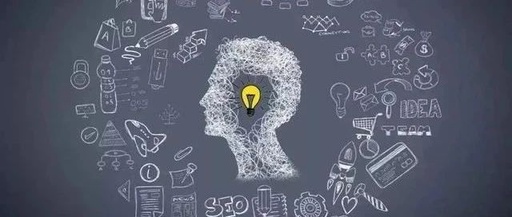BaseNo.3643
[产品讯息]更新触摸板驱动后触摸板行为更动
在安装Synaptics触摸板驱动版本19.5.31.11或之后的版本,使用触摸板时,手指在触控板上缓慢滑动时鼠标不动属于正常的触摸板行为。
若此更动影响触摸板的使用体验,请根据下列步骤重新安装触摸板驱动(19.5.31.11之前的版本)以更改触摸板的行为。
退回先前版本的触摸板驱动
1.下载触摸板的驱动以及「显示或隐藏更新」疑难解答员以便后面步骤使用。
2.中止网络联机。
3.前往设备管理器>鼠标和其他指针设备>SynapticsSMBusTouchpad。
4.右键点选「SynapticsSMBusTouchpad」并选择「卸载设备」。
5.选择「删除此设备的驱动程序软件」。
6.重启笔记本。
7.卸除驱动程序后,在设备管理器>鼠标及其他指针设备中确认是否出现一个名为 「PS/2兼容鼠标」的设备。
MSINBFAETeam︱Revision:1.0︱Date:2019/11/7
1 KnowledgeBaseNo.3643 若没看到「PS/2兼容鼠标」只看到「SynapticsSMBusTouchpad」,请重复步骤2到步骤6直到「PS/2兼容鼠标」出现在设备管理器中。
8.安装步骤1中下载的驱动。
9.连接网络。
10.执行在步骤1中下载的「显示或隐藏更新」疑难解答员。
11.选择「Hideupdates」画面会出现Synaptics触控板驱动版本19.5.31.11。
12.勾选此驱动程序并选择「下一步」以隐藏此驱动更新。
13.等待程序结束后即完成。
MSINBFAETeam︱Revision:1.0︱Date:2019/11/7
2
若此更动影响触摸板的使用体验,请根据下列步骤重新安装触摸板驱动(19.5.31.11之前的版本)以更改触摸板的行为。
退回先前版本的触摸板驱动
1.下载触摸板的驱动以及「显示或隐藏更新」疑难解答员以便后面步骤使用。
2.中止网络联机。
3.前往设备管理器>鼠标和其他指针设备>SynapticsSMBusTouchpad。
4.右键点选「SynapticsSMBusTouchpad」并选择「卸载设备」。
5.选择「删除此设备的驱动程序软件」。
6.重启笔记本。
7.卸除驱动程序后,在设备管理器>鼠标及其他指针设备中确认是否出现一个名为 「PS/2兼容鼠标」的设备。
MSINBFAETeam︱Revision:1.0︱Date:2019/11/7
1 KnowledgeBaseNo.3643 若没看到「PS/2兼容鼠标」只看到「SynapticsSMBusTouchpad」,请重复步骤2到步骤6直到「PS/2兼容鼠标」出现在设备管理器中。
8.安装步骤1中下载的驱动。
9.连接网络。
10.执行在步骤1中下载的「显示或隐藏更新」疑难解答员。
11.选择「Hideupdates」画面会出现Synaptics触控板驱动版本19.5.31.11。
12.勾选此驱动程序并选择「下一步」以隐藏此驱动更新。
13.等待程序结束后即完成。
MSINBFAETeam︱Revision:1.0︱Date:2019/11/7
2
声明:
该资讯来自于互联网网友发布,如有侵犯您的权益请联系我们。